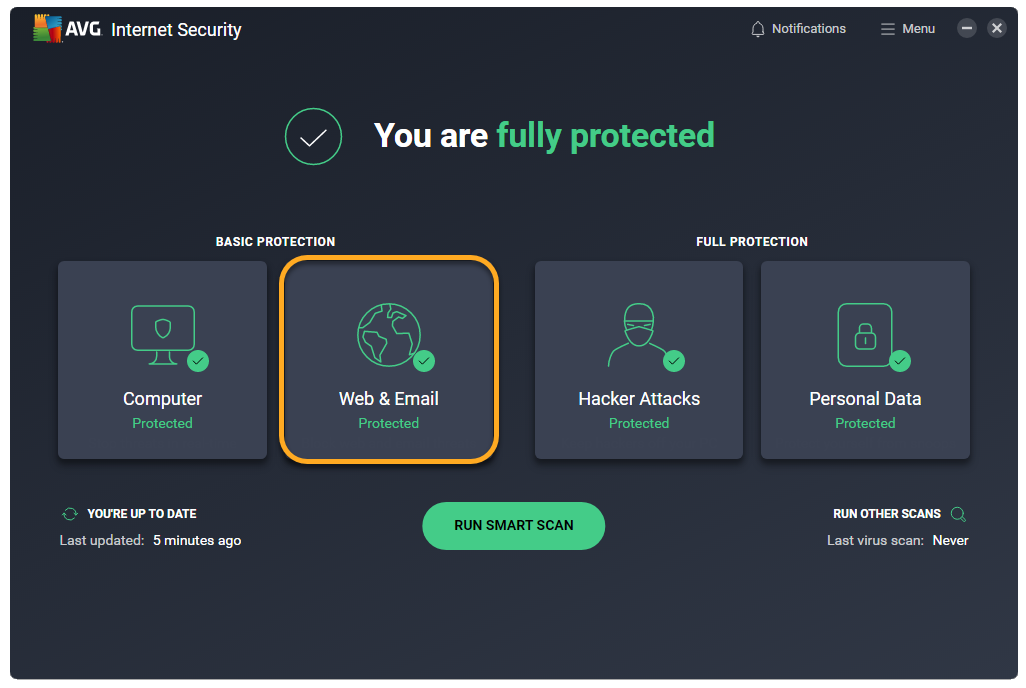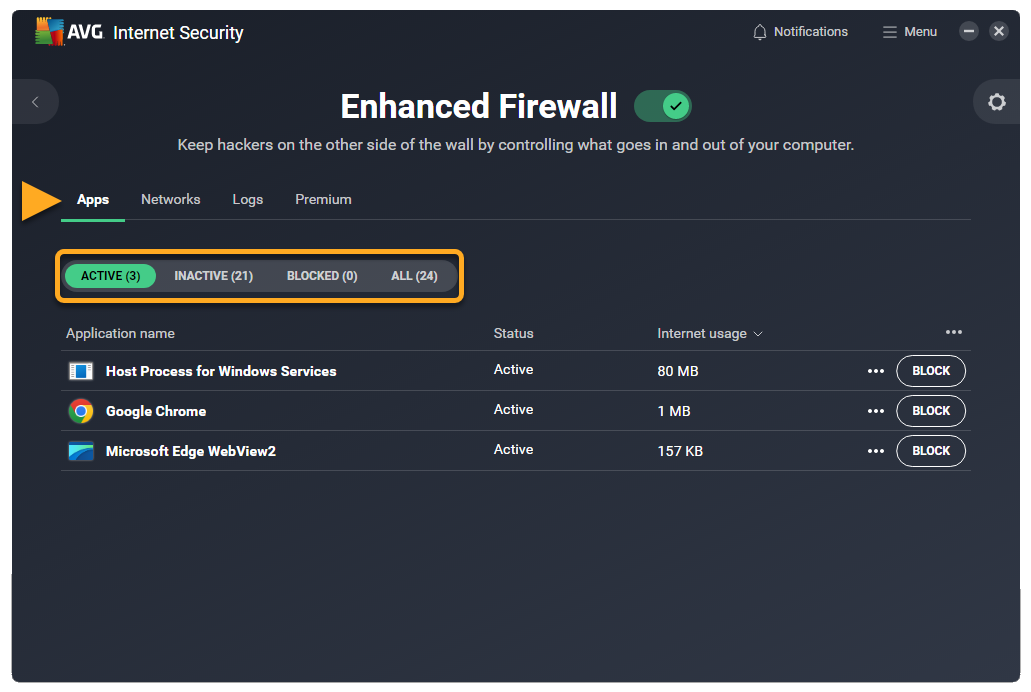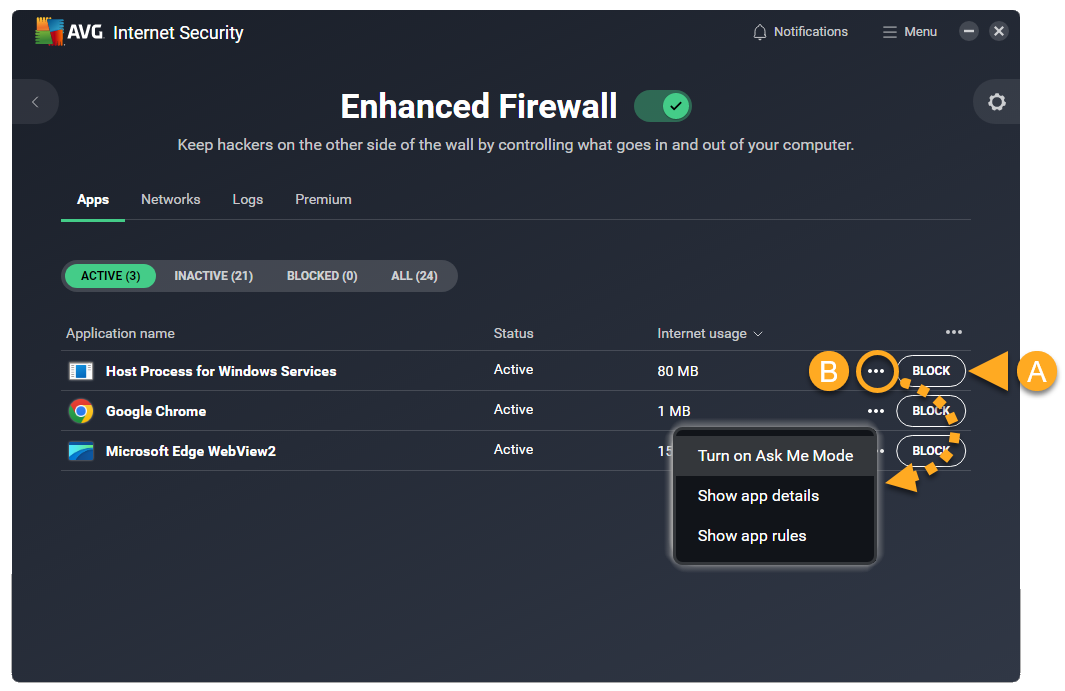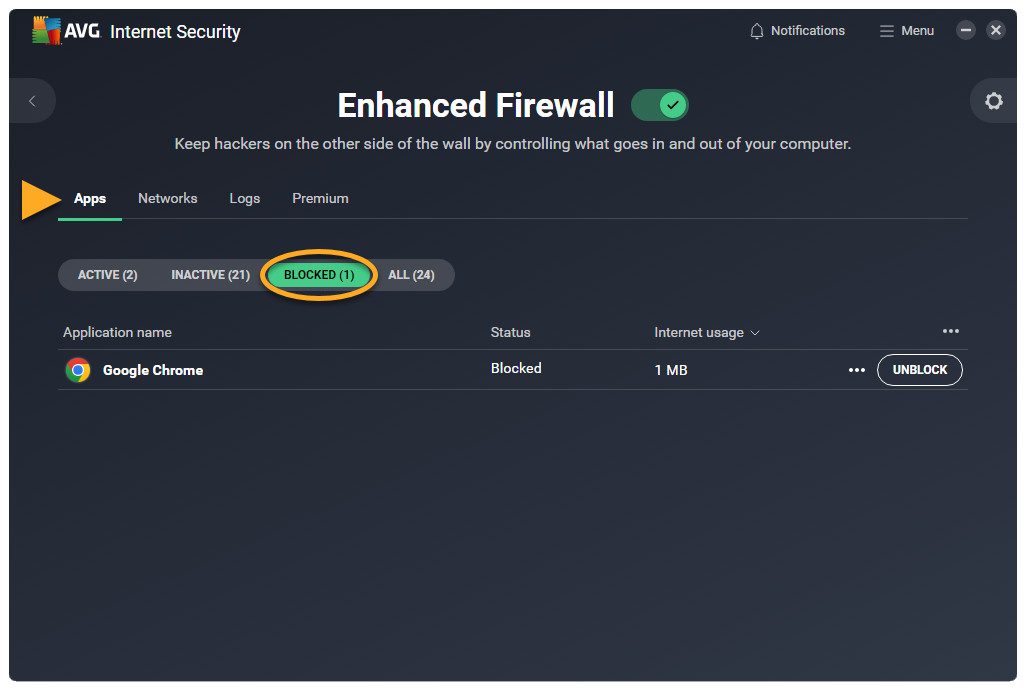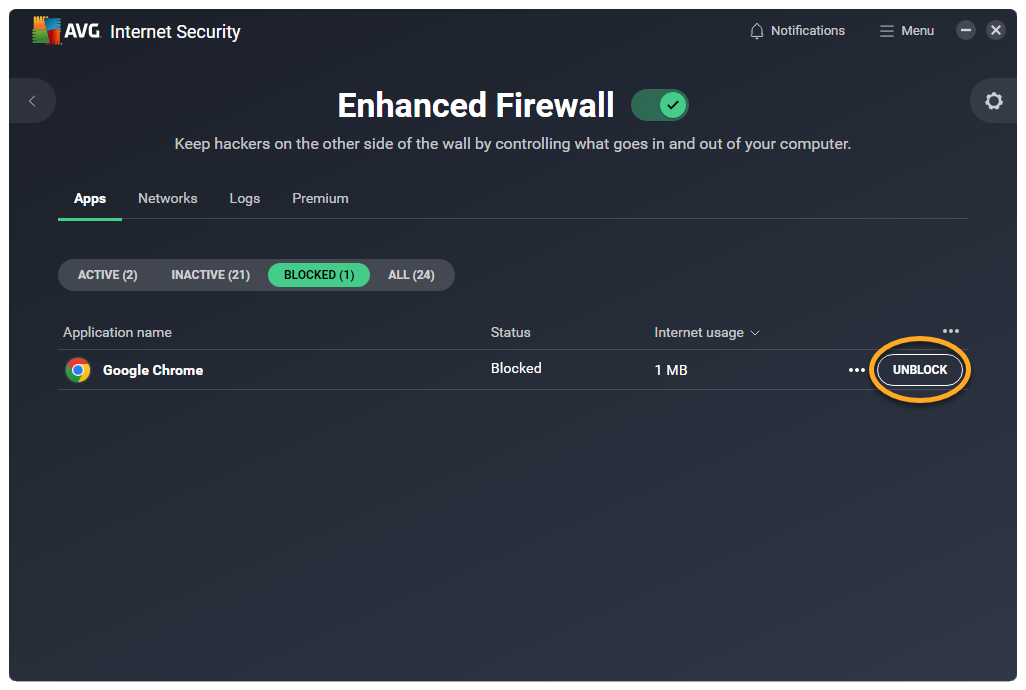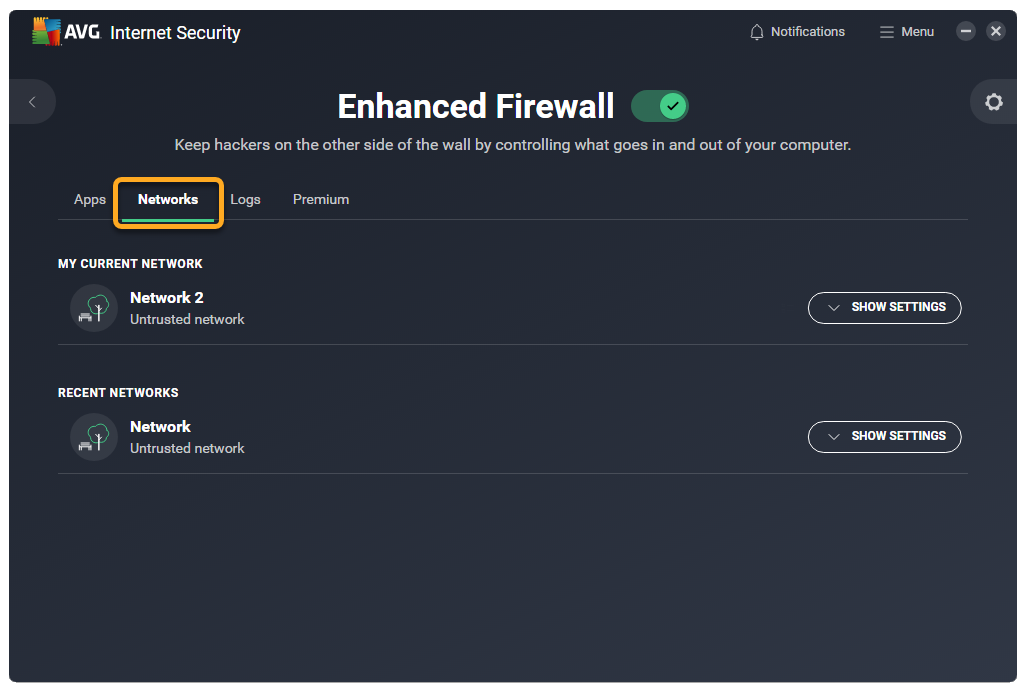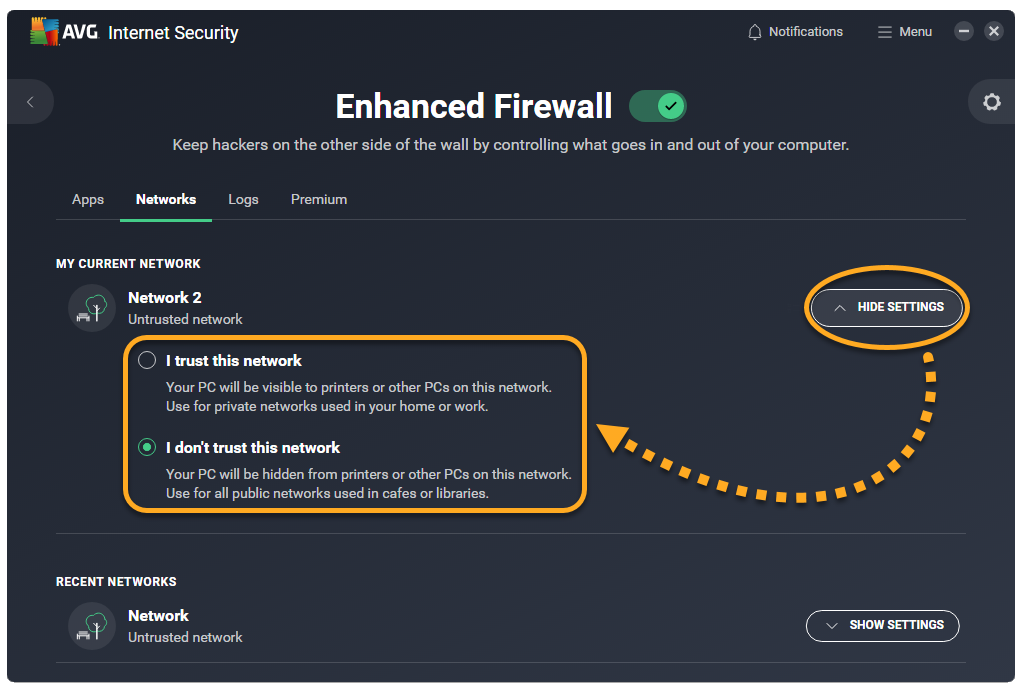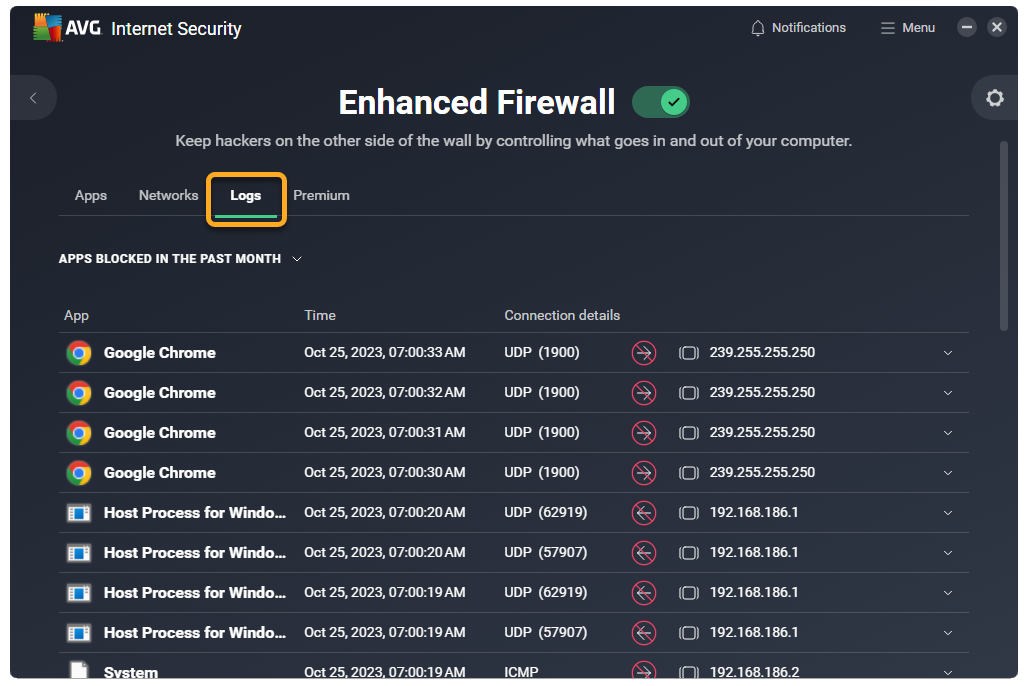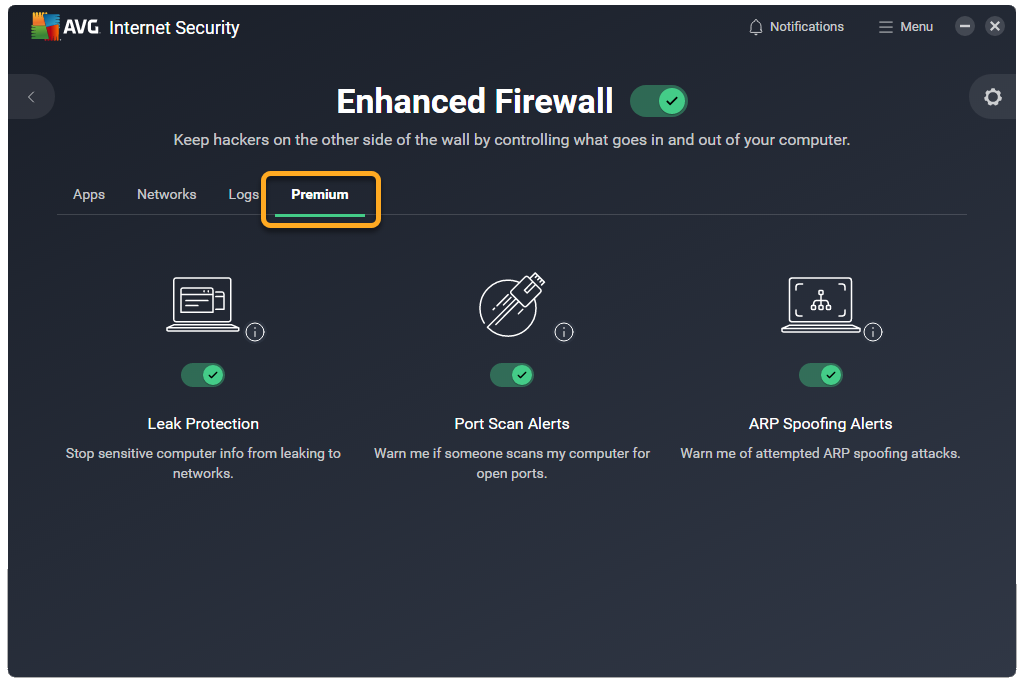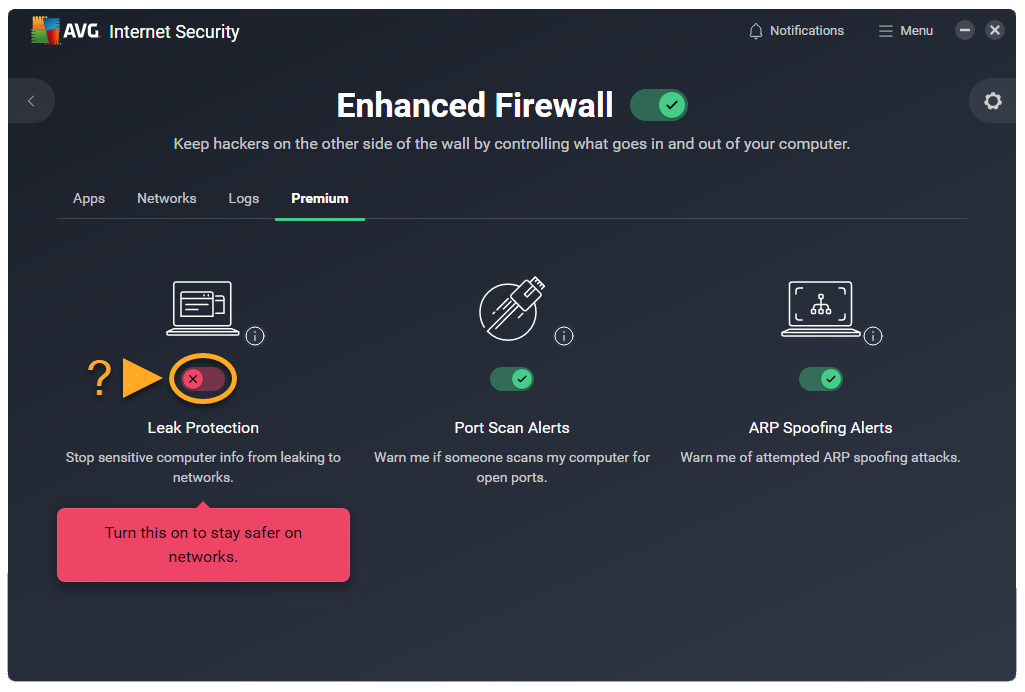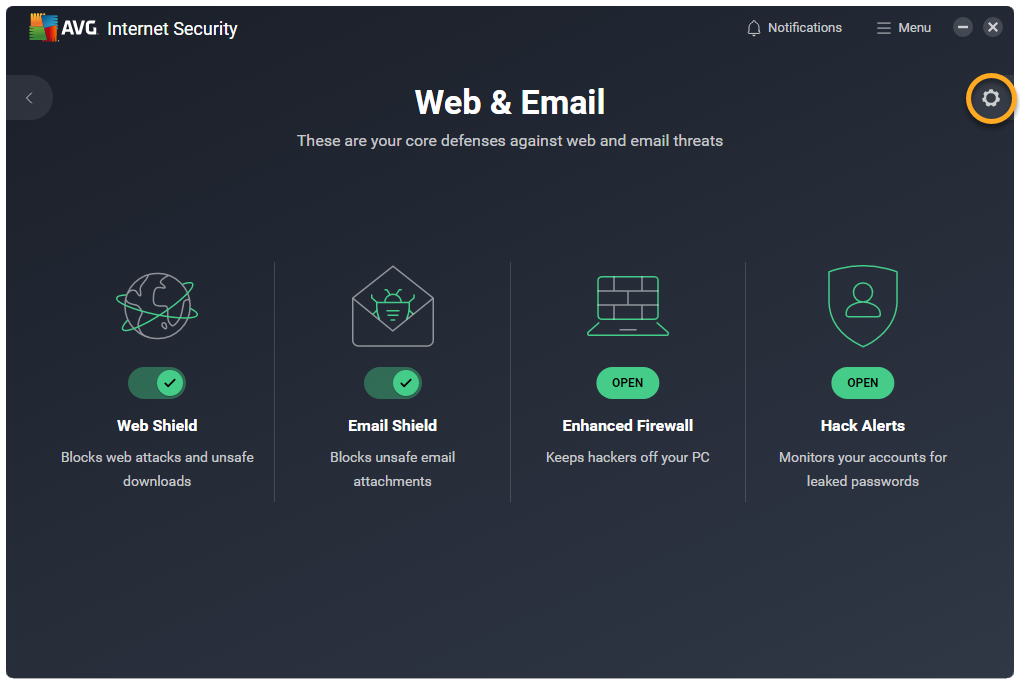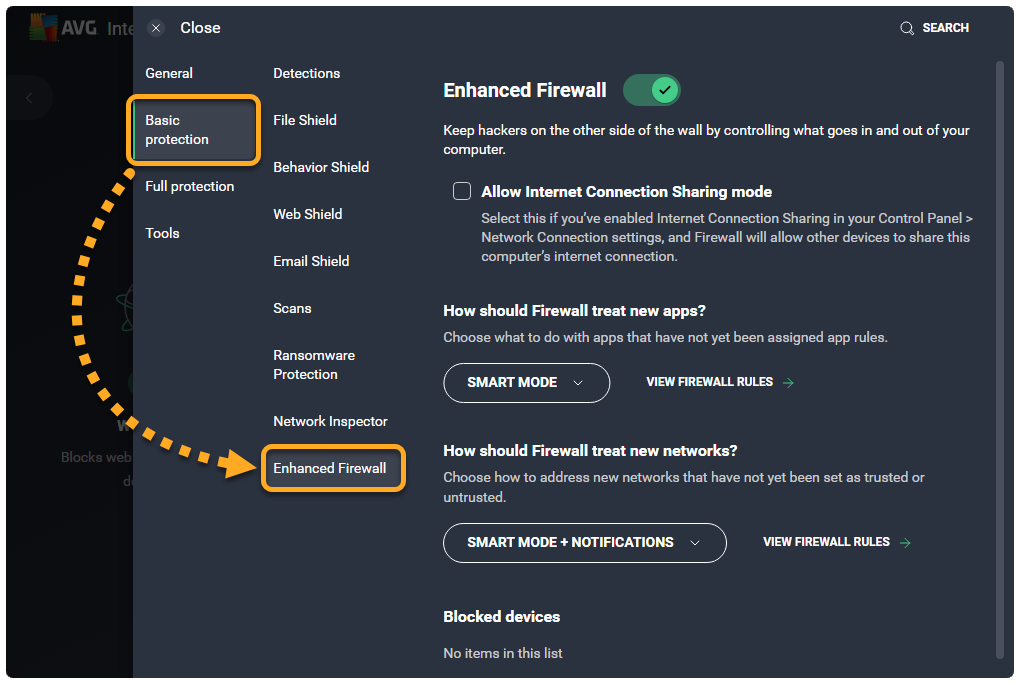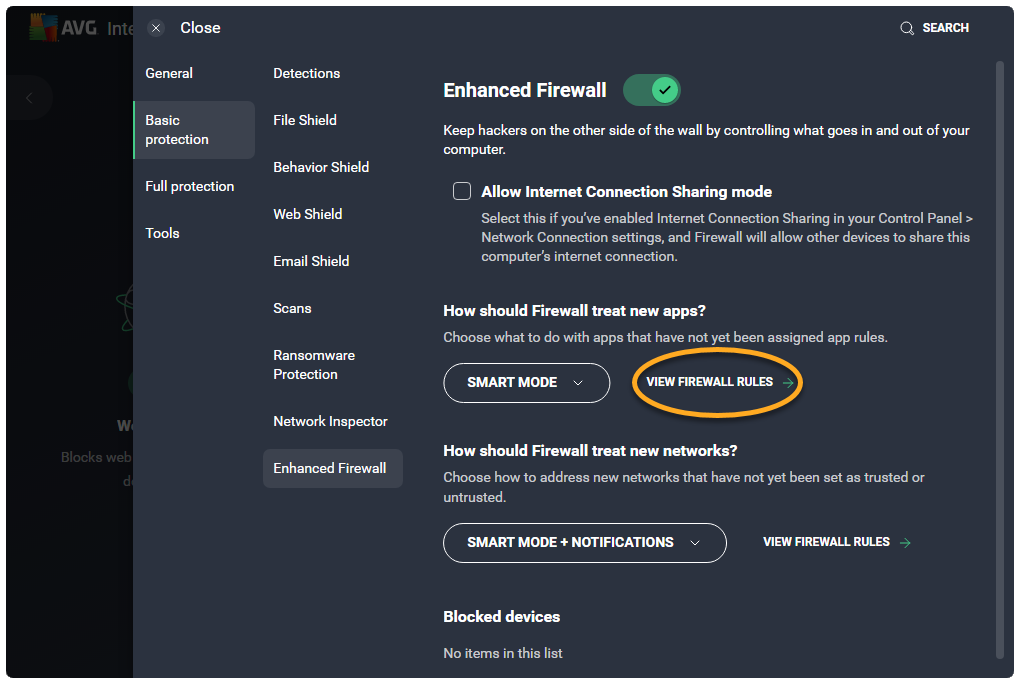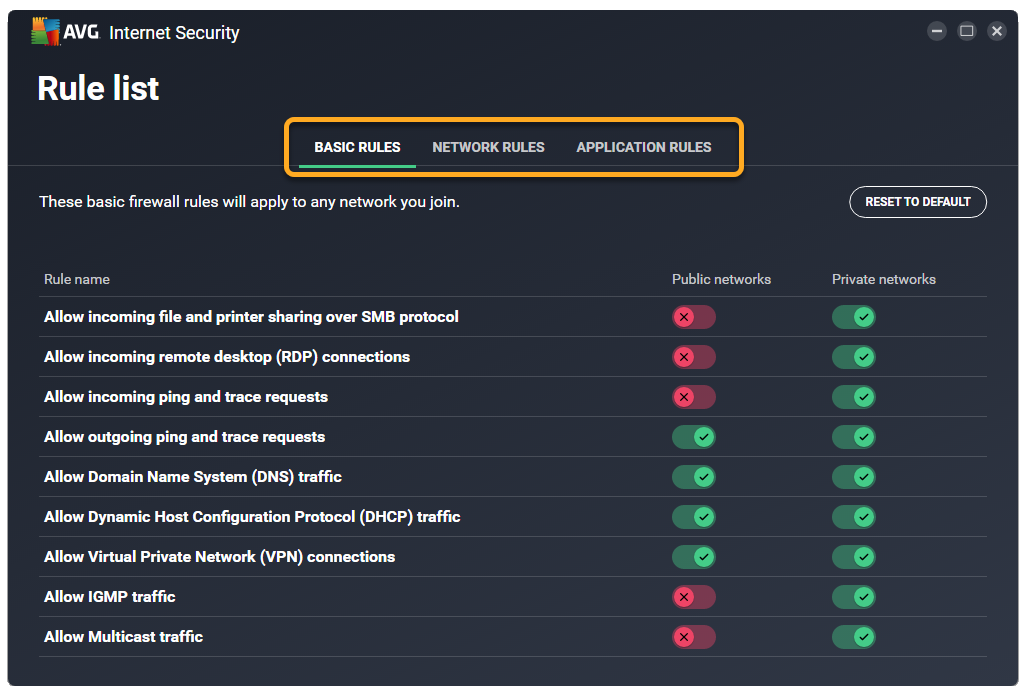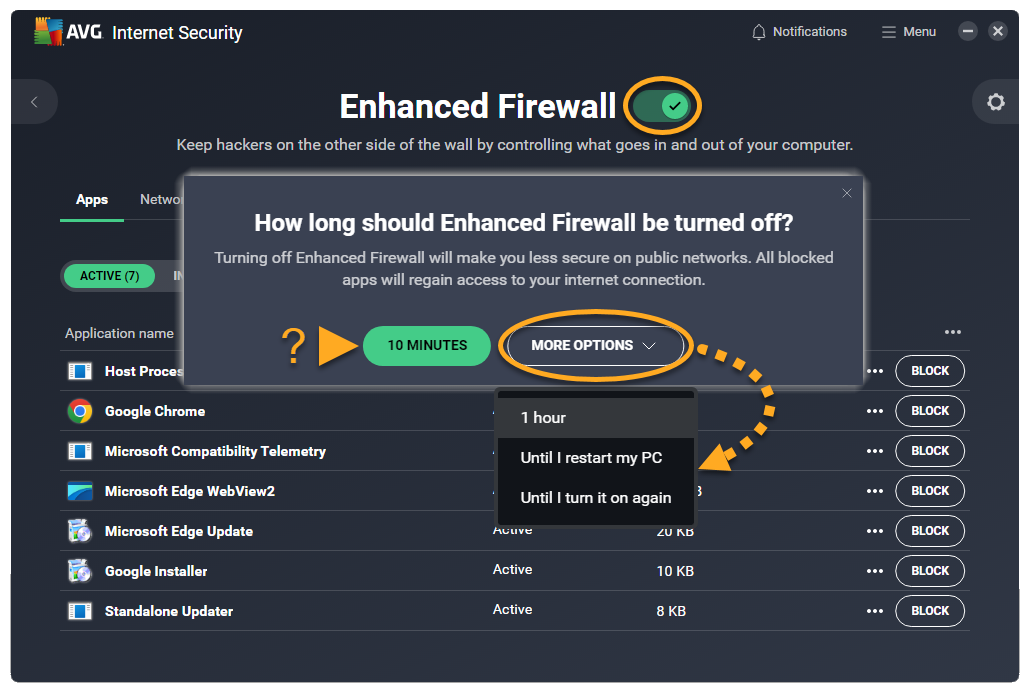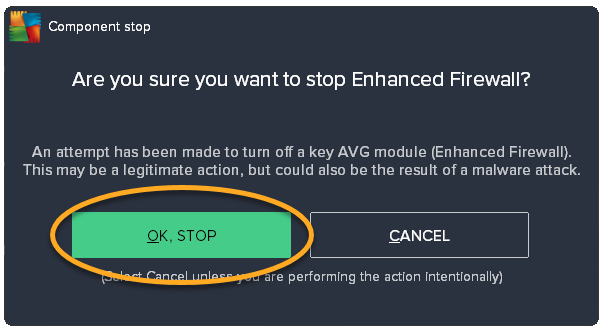Funkcja Ulepszona zapora w programie AVG AntiVirus monitoruje ruch sieciowy odbywający się między komputerem a otoczeniem, aby pomóc chronić Cię przed nieautoryzowaną komunikacją i atakami. Ta funkcja nie wymaga wykonywania wielu działań. Aby zapewnić sobie ochronę, wystarczy nie wyłączać Ulepszonej zapory.
Zarządzanie aplikacjami
Ulepszona zapora kontroluje, kiedy aplikacje na komputerze mogą się łączyć z Internetem lub z innymi sieciami. Dla aplikacji uruchamianej po raz pierwszy Ulepszona zapora tworzy reguły domyślne.
Aby ręcznie skonfigurować sposób, w jaki Ulepszona zapora obsługuje próby połączeń z poszczególnych aplikacji:
- Otwórz program AVG AntiVirus i wybierz kafelek Internet i poczta e-mail.

- Kliknij opcję Otwórz powyżej pozycji Ulepszona zapora.

- Upewnij się, że wybrana jest karta Aplikacje, a następnie wybierz jedną z następujących podkart:
- Aktywne: wyświetl aplikacje, które korzystają obecnie z połączenia internetowego.
- Nieaktywne: wyświetl aplikacje, które obecnie nie korzystają z połączenia internetowego.
- Zablokowane: wyświetl aplikacje, które są obecnie zablokowane i nie mogą korzystać z połączenia internetowego.
- Wszystkie: wyświetl aplikacje zainstalowane na komputerze.

- Dla każdej aplikacji są dostępne następujące opcje:
- Kliknij opcję Blokuj w odpowiednim panelu, aby Ulepszona zapora uniemożliwiała aplikacji łączenie się z Internetem lub innymi sieciami.
- Kliknij
⋮Więcej opcji (trzy kropki), aby wybrać jedno z poniższych działań:- Włącz tryb Zapytaj mnie: zapewnia, że Ulepszona zapora wyświetla monit o ręczne zezwolenie na każdą próbę połączenia z aplikacją lub jej odrzucenie.
- Pokaż szczegóły aplikacji: wyświetla podstawowe informacje o aplikacji.
- Pokaż reguły aplikacji: otwiera zaawansowane reguły dla aplikacji.

Odblokowywanie aplikacji
Po zablokowaniu aplikacji pojawi się ona na liście zablokowanych aplikacji. Aby odblokować aplikację:
- Wybierz kartę Aplikacje, a następnie kliknij podkartę Zablokowane.

- Kliknij przycisk Odblokuj obok odpowiedniej aplikacji.

Aplikacja może się już łączyć z Internetem i innymi sieciami.
Dodawanie sieci zaufanych i niezaufanych
Za każdym razem, gdy łączysz się z nową siecią, Ulepszona zapora wykrywa, czy sieć jest prywatna, czy publiczna, oraz automatycznie stosuje poniższe ustawienia:
- Sieci prywatne (takie jak sieć w domu czy w pracy) wymagają niższej ochrony i są automatycznie oznaczane jako zaufane. Za każdym razem, gdy łączysz się z zaufaną siecią, Ulepszona zapora dopuszcza komunikację w ramach sieci i stosuje niższą ochronę, aby zapewnić lepszą łączność.
- Sieci publiczne (np. w kawiarni lub na lotnisku) stanowią większe zagrożenie dla bezpieczeństwa i są automatycznie oznaczane jako niezaufane. Za każdym razem, gdy łączysz się z niezaufaną siecią, Ulepszona zapora blokuje komunikację przychodzącą i stosuje wyższą ochronę, aby zapewnić Ci prywatność i bezpieczeństwo.
W razie potrzeby można ręcznie wskazać, czy sieć jest zaufana lub niezaufana, wykonując następujące czynności:
- Otwórz program AVG AntiVirus i wybierz kafelek Internet i poczta e-mail.

- Kliknij opcję Otwórz powyżej pozycji Ulepszona zapora.

- Wybierz kartę Sieci.

- Kliknij przycisk Pokaż ustawienia obok odpowiedniej sieci, a następnie wybierz jedną z następujących opcji:
- Ufam tej sieci: opcja zalecana dla sieci prywatnej. Po jej wybraniu sieć jest oznaczana jako Zaufana sieć.
- Nie ufam tej sieci: opcja zalecana dla sieci publicznej. Po jej wybraniu sieć jest oznaczana jako Niezaufana sieć.

Za każdym razem, gdy łączysz się z tą siecią, Ulepszona zapora stosuje ustawienia zgodne z Twoimi preferencjami.
Wyświetlanie dzienników Ulepszonej zapory
Aby wyświetlić ostatnie działania Ulepszonej zapory:
- Otwórz program AVG AntiVirus i wybierz kafelek Internet i poczta e-mail.

- Kliknij opcję Otwórz powyżej pozycji Ulepszona zapora.

- Wybierz kartę Dzienniki.

- Kliknij strzałkę obok kategorii Aplikacje zablokowane w ciągu ostatniego miesiąca, a następnie wybierz jedną z poniższych opcji:
- Zablokowane aplikacje
- Zablokowane urządzenia
- Zastosowane reguły

Lista zostanie automatycznie zaktualizowana, aby wyświetlić wskazane dane.
Dostęp do funkcji Premium
W programie AVG Internet Security dostępne są następujące funkcje Ulepszonej zapory w wersji Premium:
- Ochrona przed wyciekami: zwiększa bezpieczeństwo w sieciach publicznych, zapobiegając wyciekowi do sieci potencjalnie poufnych informacji z komputera, w tym danych logowania, nazwy komputera i adresu e-mail.
- Alerty skanowania portów: ostrzega użytkownika, gdy hakerzy lub złośliwe oprogramowanie próbują przeskanować komputer w poszukiwaniu otwartych portów.
- Alerty dotyczące podszywania się pod protokół sieciowy ARP: ostrzega użytkownika, gdy napastnik próbuje przechwycić ruch sieciowy za pomocą spoofingu ARP. Spoofing ARP polega na wykorzystaniu przez atakującego protokołu ARP (Address Resolution Protocol) w celu „nakłonienia” urządzeń w sieci do komunikacji z zewnętrznym urządzeniem, które jest kontrolowane przez atakującego.
Aby zarządzać funkcjami Ulepszonej zapory w wersji Premium:
- Otwórz program AVG Internet Security i wybierz kafelek Internet i poczta e-mail.

- Kliknij opcję Otwórz powyżej pozycji Ulepszona zapora.

- Wybierz kartę Premium.

- Wybierz preferowaną opcję z poniższej listy:
- Włączanie funkcji Premium: Kliknij czerwony suwak (WYŁ.), aby zmienił kolor na zielony (WŁ.).
- Wyłączanie funkcji Premium: Kliknij zielony suwak (WŁ.), aby zmienił kolor na czerwony (WYŁ.).

Gdy funkcje te są włączone, automatycznie się aktywują, kiedy użytkownik łączy się z niezaufaną siecią. Zapewnia to ochronę użytkownika, a jednocześnie pozwala uniknąć częstych i potencjalnie uciążliwych fałszywych alarmów.
Więcej informacji na temat funkcji Ulepszonej zapory w wersji Premium znajduje się w następującym artykule:
Ustawienia zaawansowane
Lista reguł Ulepszonej zapory zawiera reguły zaawansowane, które można dostosować w sposób umożliwiający jeszcze bardziej precyzyjną kontrolę działania Ulepszonej zapory.
Aby uzyskać dostęp do zaawansowanych reguł Ulepszonej zapory:
- Otwórz program AVG AntiVirus i wybierz kafelek Internet i poczta e-mail.

- Kliknij opcję
 Ustawienia (ikona koła zębatego) w prawym górnym rogu ekranu.
Ustawienia (ikona koła zębatego) w prawym górnym rogu ekranu. 
- Kliknij kolejno opcje Podstawowa ochrona ▸ Ulepszona zapora w panelu po lewej stronie.

- Kliknij przycisk Wyświetlanie reguł Zapory ogniowej.

- Wybierz odpowiednią kartę z poniższej listy:
- Reguły podstawowe (wcześniej znane jako Reguły systemowe): to szereg reguł Ulepszonej zapory, które kontrolują ruch sieciowy w przypadku najpopularniejszych typów połączeń.
- Reguły sieciowe (wcześniej znane jako Reguły pakietów): kontrolują, czy ruch sieciowy jest dozwolony, czy blokowany, zgodnie z informacjami zawartymi w pakietach sieciowych.
- Reguły dotyczące aplikacji: określają zachowanie Ulepszonej zapory względem każdej aplikacji lub każdego procesu, kiedy łączą się one z Internetem lub inną siecią.

Szczegółowe informacje na temat opcji dostępnych na każdym ekranie znajdują się w poniższym artykule:
Włączanie lub wyłączanie Zapory ogniowej
W celu zapewnienia pełnego bezpieczeństwa Ulepszona zapora jest domyślnie włączona. Zalecamy pozostawienie Ulepszonej zapory włączonej przez cały czas i wyłączanie jej tylko tymczasowo w celu rozwiązywania ewentualnych problemów.
Aby tymczasowo wyłączyć Ulepszoną zaporę:
- Otwórz program AVG AntiVirus i wybierz kafelek Internet i poczta e-mail.

- Kliknij opcję Otwórz powyżej pozycji Ulepszona zapora.

- Kliknij zielony suwak (WŁ.) i wybierz przedział czasu.

- W wyświetlonym oknie dialogowym kliknij opcję OK, zatrzymaj.

Ulepszona zapora zostanie tymczasowo wyłączona. Aby włączyć Ulepszoną zaporę, wykonaj czynności 1–2 opisane powyżej, a następnie kliknij suwak, by zmienił kolor z czerwonego (WYŁ.) na zielony (WŁ.).
Dalsze zalecenia
Więcej informacji na temat funkcji Ulepszona zapora w programie AVG AntiVirus zawiera następujący artykuł:
- AVG Internet Security 23.x dla systemu Windows
- AVG AntiVirus FREE 23.x dla systemu Windowsa
- Microsoft Windows 11 Home / Pro / Enterprise / Education
- Microsoft Windows 10 Home / Pro / Enterprise / Education — wersja 32-/64-bitowa
- Microsoft Windows 8.1 / Pro / Enterprise — wersja 32-/64-bitowa
- Microsoft Windows 8 / Pro / Enterprise — wersja 32-/64-bitowa
- Microsoft Windows 7 Home Basic / Home Premium / Professional / Enterprise / Ultimate — z dodatkiem Service Pack 1 z pakietem aktualizacji Convenient Rollup, wersja 32-/64-bitowa